打开网页慢是什么原因
电脑打开网页慢的解决方法

电脑打开网页慢的解决方法电脑作为现代人们工作、学习、娱乐的必备工具,使用频率日益增加。
然而,有时我们会遇到电脑打开网页慢的情况,这不仅影响了我们的使用效率,还会带来一定的困扰。
针对这一问题,本文将介绍一些常见的解决方法,帮助您提升电脑打开网页的速度。
一、检查网络连接网络连接是电脑打开网页速度的基础。
首先,确保您的网络连接正常,并检查是否连接到正确的Wi-Fi或有线网络。
同时,检查其他设备是否能够正常上网,以排除网络本身的问题。
若发现网络有异常,可以重启路由器或联系网络服务提供商寻求技术支持。
二、清理浏览器缓存浏览器缓存是指在访问网页时,浏览器会自动保存一部分数据,以便在再次访问时能够更快地加载网页内容。
然而,随着时间的推移,浏览器缓存会积累大量数据,导致访问网页的速度变慢。
针对这一问题,我们可以定期清理浏览器缓存。
在常见的浏览器中,可以按下快捷键Ctrl + Shift + Delete组合键来打开清理浏览器数据的选项。
选择清理缓存,并确认清理操作。
这样可以清除浏览器缓存,提升网页加载速度。
三、关闭多余的标签和插件打开过多的标签和安装了过多的插件也会导致电脑打开网页变慢。
每个打开的标签页都需要一定的系统资源来运行,影响整体性能。
因此,我们可以关闭不需要的标签页,只保留必要的标签页进行浏览。
此外,一些安装的插件也会占用系统资源,并降低电脑的性能。
我们可以进入浏览器的插件管理界面,禁用或删除不需要的插件,以缓解电脑负担,提高网页加载速度。
四、优化系统设置电脑的系统设置也会对网页加载速度产生影响。
首先,我们可以在电脑上运行病毒扫描软件,及时清除系统中可能存在的病毒和恶意软件。
这些恶意软件可能会影响网络连接和浏览器性能,导致网页打开缓慢。
其次,为了提高电脑的整体性能,可以关闭一些不必要的自启动程序。
这些自启动程序会在电脑启动时自动加载,占用系统资源,导致电脑变慢。
我们可以通过任务管理器或系统设置中的启动项管理工具,禁止不需要的程序自启动,提升电脑的运行速度。
打开网页很慢是怎么回事,打开网页总是得刷新一下才行
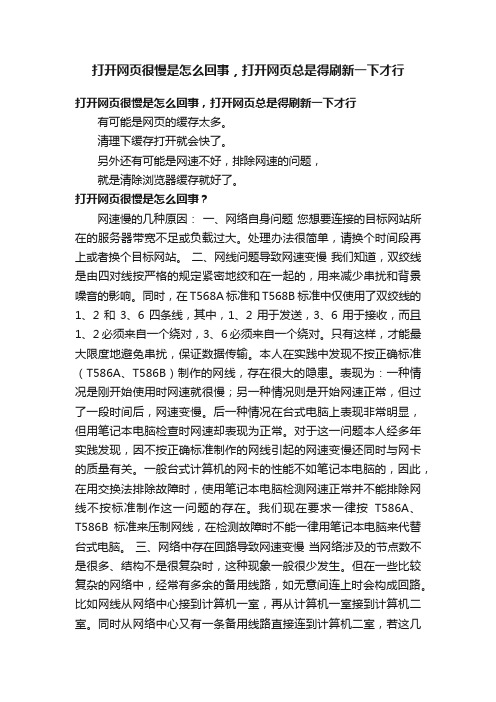
打开网页很慢是怎么回事,打开网页总是得刷新一下才行打开网页很慢是怎么回事,打开网页总是得刷新一下才行有可能是网页的缓存太多。
清理下缓存打开就会快了。
另外还有可能是网速不好,排除网速的问题,就是清除浏览器缓存就好了。
打开网页很慢是怎么回事?网速慢的几种原因:一、网络自身问题您想要连接的目标网站所在的服务器带宽不足或负载过大。
处理办法很简单,请换个时间段再上或者换个目标网站。
二、网线问题导致网速变慢我们知道,双绞线是由四对线按严格的规定紧密地绞和在一起的,用来减少串扰和背景噪音的影响。
同时,在T568A标准和T568B标准中仅使用了双绞线的1、2和3、6四条线,其中,1、2用于发送,3、6用于接收,而且1、2必须来自一个绕对,3、6必须来自一个绕对。
只有这样,才能最大限度地避免串扰,保证数据传输。
本人在实践中发现不按正确标准(T586A、T586B)制作的网线,存在很大的隐患。
表现为:一种情况是刚开始使用时网速就很慢;另一种情况则是开始网速正常,但过了一段时间后,网速变慢。
后一种情况在台式电脑上表现非常明显,但用笔记本电脑检查时网速却表现为正常。
对于这一问题本人经多年实践发现,因不按正确标准制作的网线引起的网速变慢还同时与网卡的质量有关。
一般台式计算机的网卡的性能不如笔记本电脑的,因此,在用交换法排除故障时,使用笔记本电脑检测网速正常并不能排除网线不按标准制作这一问题的存在。
我们现在要求一律按T586A、T586B标准来压制网线,在检测故障时不能一律用笔记本电脑来代替台式电脑。
三、网络中存在回路导致网速变慢当网络涉及的节点数不是很多、结构不是很复杂时,这种现象一般很少发生。
但在一些比较复杂的网络中,经常有多余的备用线路,如无意间连上时会构成回路。
比如网线从网络中心接到计算机一室,再从计算机一室接到计算机二室。
同时从网络中心又有一条备用线路直接连到计算机二室,若这几条线同时接通,则构成回路,数据包会不断发送和校验数据,从而影响整体网速。
网络卡顿怎么处理
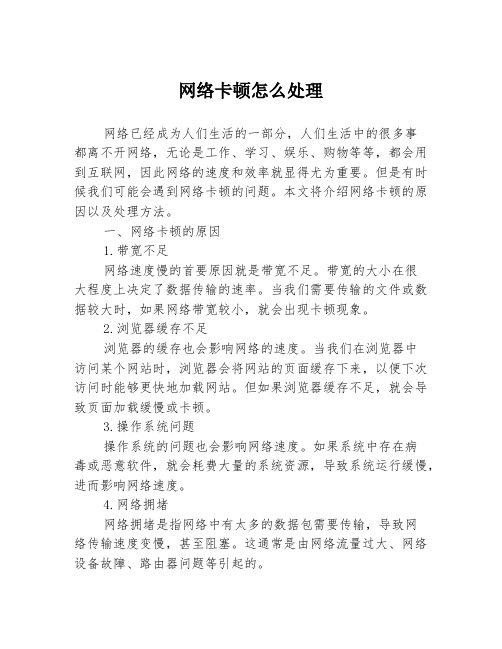
网络卡顿怎么处理网络已经成为人们生活的一部分,人们生活中的很多事都离不开网络,无论是工作、学习、娱乐、购物等等,都会用到互联网,因此网络的速度和效率就显得尤为重要。
但是有时候我们可能会遇到网络卡顿的问题。
本文将介绍网络卡顿的原因以及处理方法。
一、网络卡顿的原因1.带宽不足网络速度慢的首要原因就是带宽不足。
带宽的大小在很大程度上决定了数据传输的速率。
当我们需要传输的文件或数据较大时,如果网络带宽较小,就会出现卡顿现象。
2.浏览器缓存不足浏览器的缓存也会影响网络的速度。
当我们在浏览器中访问某个网站时,浏览器会将网站的页面缓存下来,以便下次访问时能够更快地加载网站。
但如果浏览器缓存不足,就会导致页面加载缓慢或卡顿。
3.操作系统问题操作系统的问题也会影响网络速度。
如果系统中存在病毒或恶意软件,就会耗费大量的系统资源,导致系统运行缓慢,进而影响网络速度。
4.网络拥堵网络拥堵是指网络中有太多的数据包需要传输,导致网络传输速度变慢,甚至阻塞。
这通常是由网络流量过大、网络设备故障、路由器问题等引起的。
5.线路质量差线路质量差也是导致网络卡顿的常见原因之一。
在使用光纤宽带时,用户使用的是运营商提供的网络线路,如果线路质量差,就会导致网络速度缓慢。
6.网卡老化如果使用时间较长的网卡存在老化问题,也会导致网络速度变慢,甚至无法连接上网络。
二、网络卡顿的解决方法1.检查带宽问题如果你使用的是宽带网络,那么带宽就是影响网速的最关键因素。
如果带宽不足,你可以联系运营商申请升级带宽,提高网速。
2.清理浏览器缓存清理浏览器缓存可以让浏览器更快地加载网页,从而提高网络速度。
3.关闭无用程序关闭无用的程序可以释放系统资源,提高网络速度。
可以通过任务管理器关闭运行中的程序,或者安装一些清理软件来帮助优化系统。
4.升级操作系统升级操作系统可以解决一些系统问题,提高网络速度,让电脑运行更加稳定。
5.优化网络设置优化网络设置可以让网络连接更加稳定,提高网络速度。
网页打开慢怎么办

网页打开慢怎么办
如果你在网页打开缓慢,你可以尝试以下方法:
1. 检查网络连接:确保你的网络连接稳定,并尽量避免使用公共网络或移动数据网络。
你可以尝试重新连接无线网络或者重新启动你的路由器。
2. 清除浏览器缓存:浏览器会保存一些网页的临时文件,以便下次访问时能够更快加载。
然而,过多的缓存文件可能导致加载速度变慢。
你可以在浏览器设置中找到清除缓存的选项,然后重新打开网页。
3. 关闭其他应用程序或标签页:如果同时运行多个应用程序或打开多个标签页,会消耗你的电脑或设备的资源,从而导致网页加载缓慢。
尝试关闭其他不必要的应用程序或标签页,以减轻系统负担。
4. 使用更快的浏览器:不同的浏览器在加载网页的速度上有所差异。
如果你正在使用一个较慢的浏览器,可以尝试切换到另一个速度更快的浏览器,如Google Chrome或Mozilla Firefox。
5. 更新浏览器和操作系统:确保你的浏览器和操作系统是最新版本,因为更新通常包含修复了一些问题和改善了性能的功能。
你可以在浏览器和操作系统的设置中查找更新的选项。
如果以上方法都无效,可能是因为网站本身加载慢或服务器有问题。
你可以尝试等待一段时间,或者联系网站管理员以获取更多帮助。
浏览器打开网页慢的解决办法
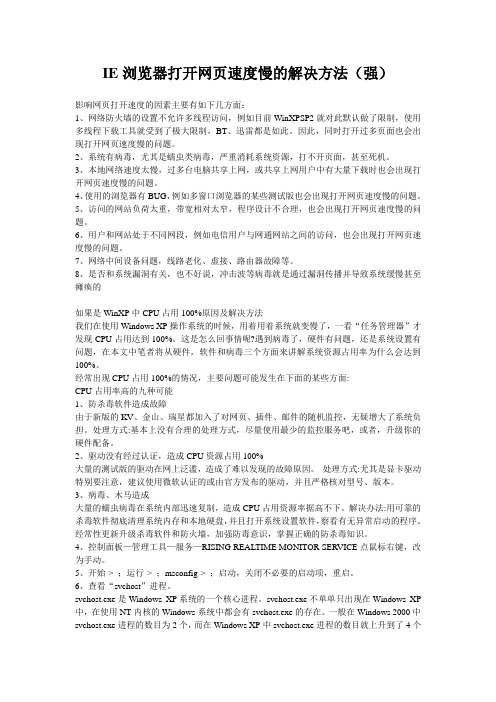
IE浏览器打开网页速度慢的解决方法(强)影响网页打开速度的因素主要有如下几方面:1、网络防火墙的设置不允许多线程访问,例如目前WinXPSP2就对此默认做了限制,使用多线程下载工具就受到了极大限制,BT、迅雷都是如此。
因此,同时打开过多页面也会出现打开网页速度慢的问题。
2、系统有病毒,尤其是蠕虫类病毒,严重消耗系统资源,打不开页面,甚至死机。
3、本地网络速度太慢,过多台电脑共享上网,或共享上网用户中有大量下载时也会出现打开网页速度慢的问题。
4、使用的浏览器有BUG,例如多窗口浏览器的某些测试版也会出现打开网页速度慢的问题。
5、访问的网站负荷太重,带宽相对太窄,程序设计不合理,也会出现打开网页速度慢的问题。
6、用户和网站处于不同网段,例如电信用户与网通网站之间的访问,也会出现打开网页速度慢的问题。
7、网络中间设备问题,线路老化、虚接、路由器故障等。
8、是否和系统漏洞有关,也不好说,冲击波等病毒就是通过漏洞传播并导致系统缓慢甚至瘫痪的如果是WinXP中CPU占用100%原因及解决方法我们在使用Windows XP操作系统的时候,用着用着系统就变慢了,一看“任务管理器”才发现CPU占用达到100%。
这是怎么回事情呢?遇到病毒了,硬件有问题,还是系统设置有问题,在本文中笔者将从硬件,软件和病毒三个方面来讲解系统资源占用率为什么会达到100%。
经常出现CPU占用100%的情况,主要问题可能发生在下面的某些方面:CPU占用率高的九种可能1、防杀毒软件造成故障由于新版的KV、金山、瑞星都加入了对网页、插件、邮件的随机监控,无疑增大了系统负担。
处理方式:基本上没有合理的处理方式,尽量使用最少的监控服务吧,或者,升级你的硬件配备。
2、驱动没有经过认证,造成CPU资源占用100%大量的测试版的驱动在网上泛滥,造成了难以发现的故障原因。
处理方式:尤其是显卡驱动特别要注意,建议使用微软认证的或由官方发布的驱动,并且严格核对型号、版本。
网页打开慢的解决方法

网页打开慢的解决方法在日常使用电脑上网的过程中,我们都会遇到网页打开慢的情况,这不仅影响了我们的工作效率,也让我们感到十分烦躁。
那么,究竟该如何解决网页打开慢的问题呢?下面我将为大家介绍一些解决方法。
首先,我们可以尝试清理浏览器缓存。
浏览器缓存是指浏览器在访问网页时,会将一些网页的数据保存在本地,以便下次访问同一网页时能够更快地加载。
但是,随着时间的推移,缓存中的数据会越来越多,这可能导致网页加载变慢。
因此,定期清理浏览器缓存是解决网页打开慢问题的有效方法之一。
其次,我们可以检查网络连接。
有时候,网页打开慢可能是由于网络连接不稳定导致的。
我们可以通过检查网络连接状态,重启路由器或者更换网络环境来解决这一问题。
另外,我们还可以尝试使用VPN来改善网络连接速度。
另外,及时更新浏览器也是解决网页打开慢问题的有效途径。
浏览器的更新通常会修复一些bug,并且优化一些功能,从而提升浏览器的性能。
因此,我们可以定期检查浏览器是否有更新,并及时进行更新操作。
此外,我们还可以禁用浏览器的插件或者扩展。
有些插件或者扩展可能会影响浏览器的性能,导致网页打开慢。
因此,我们可以禁用一些不常用的插件或者扩展,以提升浏览器的加载速度。
最后,我们可以尝试使用其他浏览器。
有时候,网页打开慢可能与浏览器本身的性能有关。
因此,我们可以尝试使用其他浏览器,看看是否能够解决网页打开慢的问题。
总的来说,网页打开慢是一个比较常见的问题,但是我们可以通过一些简单的方法来解决。
希望上述方法能够帮助大家解决网页打开慢的问题,让我们的上网体验更加顺畅。
手机网页打开慢的解决方法
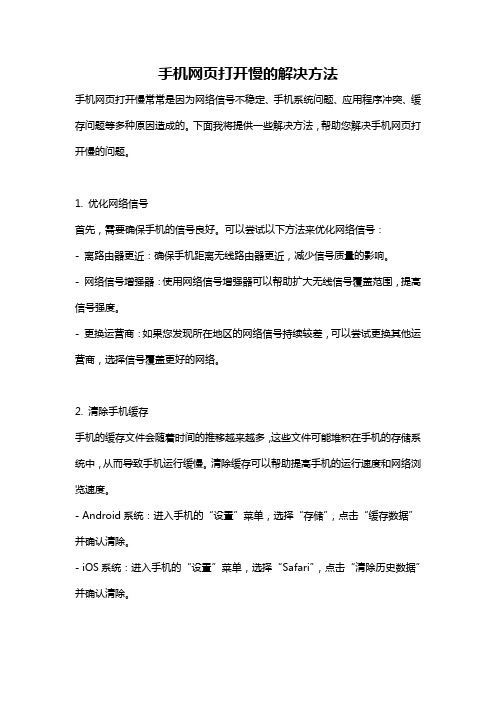
手机网页打开慢的解决方法手机网页打开慢常常是因为网络信号不稳定、手机系统问题、应用程序冲突、缓存问题等多种原因造成的。
下面我将提供一些解决方法,帮助您解决手机网页打开慢的问题。
1. 优化网络信号首先,需要确保手机的信号良好。
可以尝试以下方法来优化网络信号:- 离路由器更近:确保手机距离无线路由器更近,减少信号质量的影响。
- 网络信号增强器:使用网络信号增强器可以帮助扩大无线信号覆盖范围,提高信号强度。
- 更换运营商:如果您发现所在地区的网络信号持续较差,可以尝试更换其他运营商,选择信号覆盖更好的网络。
2. 清除手机缓存手机的缓存文件会随着时间的推移越来越多,这些文件可能堆积在手机的存储系统中,从而导致手机运行缓慢。
清除缓存可以帮助提高手机的运行速度和网络浏览速度。
- Android系统:进入手机的“设置”菜单,选择“存储”,点击“缓存数据”并确认清除。
- iOS系统:进入手机的“设置”菜单,选择“Safari”,点击“清除历史数据”并确认清除。
3. 优化手机系统手机系统的问题也可能导致网页打开缓慢,因此进行系统优化也是解决问题的一种方法。
- 更新系统版本:及时更新手机的操作系统版本,以确保系统功能的最新优化。
- 关闭不必要的后台应用:关闭运行在后台的不必要的应用,减少系统资源占用。
- 清理手机内存:清理手机内存可以帮助提高系统性能,关闭不必要的运行进程,释放内存空间。
4. 检查应用程序冲突某些应用程序的冲突也可能导致网页打开缓慢。
可以尝试以下解决方法:- 卸载冲突应用:如果您发现某个特定的应用程序导致网页打开缓慢,可以尝试卸载该应用程序并重新安装。
- 更新应用程序:确保所有应用程序都是最新版本,以避免旧版本应用程序造成的兼容性问题。
5. 使用其他浏览器尝试使用其他浏览器访问网页,因为不同浏览器对网页的加载方式可能不同,可能会提供更快的网页加载速度。
常见的浏览器有Chrome、Firefox、Opera等。
电脑上的网页加载速度很慢怎么解决

电脑上的网页加载速度很慢怎么解决现代社会,互联网已经成为人们日常生活不可或缺的一部分。
然而,有时我们会遇到电脑上的网页加载速度很慢的问题,这不仅影响了我们的上网体验,还浪费了我们的时间。
本文将为大家介绍一些解决这个问题的方法。
一、清理浏览器缓存浏览器缓存存储了一些临时文件,以加快再次访问某个网页时的加载速度。
然而,随着时间的推移,缓存中的文件会增加,导致浏览器加载速度减慢。
因此,我们可以通过清理浏览器缓存来提高网页加载速度。
在大多数主流浏览器中,我们可以按下快捷键Ctrl+Shift+Delete来打开清除浏览器数据的选项。
在这个选项中,我们可以选择清除浏览器的缓存和临时文件。
清理完毕后,重启浏览器,再次访问网页,加载速度应该会有所提升。
二、禁用不必要的插件和扩展浏览器上安装的插件和扩展可能会占用大量的系统资源,从而影响网页的加载速度。
因此,我们可以检查浏览器中安装的插件和扩展,并禁用那些不必要的。
打开浏览器的设置选项,找到插件或扩展管理界面,逐个检查已安装的插件和扩展,并禁用那些对我们上网体验没有太大帮助或者很少使用的插件和扩展。
禁用后,重启浏览器,重新加载网页,加载速度应该会有所改善。
三、更新浏览器和操作系统浏览器和操作系统的更新通常包含了一些性能优化和安全修复,因此,保持浏览器和操作系统的最新版本可以提升网页加载速度。
打开浏览器的设置选项,找到关于浏览器的选项,查看当前浏览器的版本。
如果当前版本过旧,我们可以前往浏览器官方网站下载最新版本的浏览器并安装。
关于操作系统的更新,我们可以在操作系统的设置选项中查找更新。
四、检查网络连接有时,网页加载速度慢可能是由于网络连接不稳定或者网络运营商的问题所致。
因此,我们可以通过一些方法来检查网络连接是否正常。
首先,我们可以尝试连接其他网站,看看是否只有特定的网页加载慢。
如果只有某个网页加载慢,那么问题可能出在该网站服务器上,我们可以尝试等待或者联系网站管理员寻求帮助。
- 1、下载文档前请自行甄别文档内容的完整性,平台不提供额外的编辑、内容补充、找答案等附加服务。
- 2、"仅部分预览"的文档,不可在线预览部分如存在完整性等问题,可反馈申请退款(可完整预览的文档不适用该条件!)。
- 3、如文档侵犯您的权益,请联系客服反馈,我们会尽快为您处理(人工客服工作时间:9:00-18:30)。
原因很多:电脑配置不高,里面安装的软件、程序太多,启动项太多、桌面图标(快捷方式)太多、可能还设置了桌面背景图片、屏幕保护、系统待机等影响开机启动,最主要的是系统垃圾太多,磁盘碎片长时间没有整理....排除中毒可能,你可以先采取以下办法:办法一.1.用命令修复:在Windows XP Service Pack 2中如果发现你得IE出现故障不妨试着“运行”一下这个命令:"%progrramFiles%\InternetExplorer\iexplore.exe"/rereg"(双引号不可少),它可以帮你重新注册IE的所有组件,帮你彻底修复瘫痪的IE,不过不适应于Windows 其他版本。
2.下载安装360安全卫士--高级--修复IE--勾选要修复的选项或全选--立即修复。
修复后,重新设置IE主页。
3.启动IE浏览器--工具--Internet选项--高级--HTTP1.1--在“使用HTTP1.1”前面加上对勾,并去掉“通过代理连接使用HTTP1.1”的对勾--确定。
4.在360安全卫士的常用选项下,分别点击“查杀流行木马”和“清理恶评插件”--开始扫描--分别勾选扫描出的流行木马和恶评插件--分别点击“立即查杀”和“立即清除”。
特别注意象3721、雅虎助手、中文上网、百度搜霸等之类的恶意流氓插件,应该坚决清除。
办法二.采取以下方法,可以有明显效果:1.系统启动项太多,影响开机启动速度,方法:开始——运行——输入msconfig回车——启动——在启动项里,你只保留ctfmon(输入法)和杀毒软件即可,其他的将对勾去掉——确定即可。
2、关闭系统属性中的特效,这可是简单有效的提速良方。
右键我的电脑—属性--高级--性能--设置--在视觉效果中,设置为调整为最佳性能--确定即可。
3、右键桌面—属性—桌面—背景—选择无;颜色—选择黑色;桌面背景对开机速度影响最大;应该去掉。
4、屏幕保护程序—选择无。
取消系统待机和休眠,因为系统待机或休眠要占用全部物理内存。
5、外观—窗口和按钮—选择经典样式—色彩方案—选择Windows经典。
6、最多保留十个左右;对一些不常用的图标应该从桌面删除。
7、对一些不常用你又不想删除的,可以集中放在一个文件夹,方法:右键桌面—排列图标—运行桌面清理向导,你只要按照提示清理就OK了。
8、如果你的系统杀毒软件开机时随机启动的话,杀毒软件就要扫描检查图标链接是否有毒,这需要一定时间,就出现图标显示慢的情况,这是正常的,并不是电脑有问题。
这方面网上很多,你可以去搜索搜索。
9、开始--运行--输入regedit 回车。
打开注册表编辑器,找到HKEY_LOCAL_MACHINE\SYSTEM\CurrentControlSet\Control\Session Manager\Memory Management\PrefetchParameters,在右边找到EnablePrefetcher主键,把它的默认值3改为1,这样滚动条滚动的时间就会减少。
10、在“我的电脑”上点右键-属性-硬件-设备管理器-点击“IDE ATA/A TAPI”选项-双击“次要IDE通道”-高级设置-设备类型,将“自动检测”改为“无”,主要要IDE通道也做相同的设置,这样你电脑滚动条最多跑三圈,启动速度将提高三倍以上。
11、在“开始→运行”中输入gpedit.msc,打开组策略编辑器。
找到“计算机配置→管理模板→网络→QoS数据包调度程序”,选择右边的“限制可保留带宽”,选择“属性”打开限制可保留带宽属性对话框,选择“禁用”即可。
这样就释放了保留的带宽。
12、建议经常清理系统垃圾(如系统垃圾文件、系统注册表垃圾)并推荐你一个清理系统垃圾的一个小程序(见最后附件)。
13、建议将你电脑中的IE临时文件和虚拟内存设置在非系统盘中。
14、在平时不要同时打开太多的应用程序软件,将杀毒软件或其它优化软件的监控功能关闭,因为杀毒软件或其它优化软件的监控功能特别占据系统资源。
15、重启电脑,启动到桌面后,会弹出一个窗口,在小方格中添加勾选,点“确定”(因为改动了系统配置实用程序)。
另外,还要注意经常清理系统垃圾,按时整理磁盘碎片。
这方面网上也挺多,你自己注意多搜索。
最后建议你下载安装Windows优化大师,对你的系统进行全面清理和优化.经过该软件的清理优化,你的系统运行速度和性能肯定会有明显提高。
附件:在电脑屏幕的左下角按“开始→程序→附件→记事本”,把下面的文字复制进去(黑色部分),点“另存为”,路径选“桌面”,保存类型为“所有文件”,文件名为“清除系统LJ.bat”,就完成了。
记住后缀名一定要是.bat,ok!你的垃圾清除器就这样制作成功了!双击它就能很快地清理垃圾文件,大约一分钟不到。
======就是下面的文字(这行不用复制)=============================@echo offecho 正在清除系统垃圾文件,请稍等......del /f /s /q %systemdrive%\*.tmpdel /f /s /q %systemdrive%\*._mpdel /f /s /q %systemdrive%\*.logdel /f /s /q %systemdrive%\*.giddel /f /s /q %systemdrive%\*.chkdel /f /s /q %systemdrive%\*.olddel /f /s /q %systemdrive%\recycled\*.*del /f /s /q %windir%\*.bakdel /f /s /q %windir%\prefetch\*.*rd /s /q %windir%\temp & md %windir%\tempdel /f /q %userprofile%\cookies\*.*del /f /q %userprofile%\recent\*.*del /f /s /q "%userprofile%\Local Settings\Temporary Internet Files\*.*"del /f /s /q "%userprofile%\Local Settings\Temp\*.*"del /f /s /q "%userprofile%\recent\*.*"echo 清除系统LJ完成!echo. & pause=====到这里为止(这行不用复制)==============================================以后只要双击运行该文件,当屏幕提示“清除系统LJ完成,你的系统就会变得清净苗条了。
*重新设置虚拟内存如何合理设置虚拟内存,防止系统出现内存不足?1、自定义虚拟内存,最好给它一个固定值,这样就不容易产生磁盘碎片,具体数值根据你的物理内存大小来定,一般是128MB物理内存设2 -3倍,256MB/384MB设1.5-2倍,512MB 设1—1.5倍,其它类推。
2、虚拟内存(页面文件)存放的分区,一定要有足够的空间,硬盘资源不足,造成虚拟内存不够用。
一台电脑中在一个分区设置虚拟内存就够用了,不必在其它分区中再设置虚拟内存,一般设在靠近装有系统的C分区的D分区中。
3、具体步骤如下:右键单击“我的电脑”→属性→高级→性能设置→高级→虚拟内存更改→选择虚拟内存(页面文件)存放的分区→自定义大小→确定最大值和最小值→设置→确定。
4、取消分区中的页面文件设置。
右击我的电脑—属性--高级--性能设置--高级--虚拟内存更改--在驱动器列表中选中你设有页面文件的盘符(C)--选“无页面文件”--“设置”,将这个盘的页面文件设置删除。
*小技巧加速浏览器载入和浏览速度在默认情况下,IE仅允许从一个网络服务器上同时下载两个会话。
这会影响到你网页浏览的速度,因为你无法同时下载到所有组成网页的对象,这样页面的显示就会慢得多。
如果你可以强制IE同时下载更多的对象的话,网页的显示就会快得多。
一个Windows注册表修改的技巧能够做到这一点。
通过这样的修改,你就可以迫使IE 使用超过两个同时进行的会话。
最好的数目是10。
下面是操作步骤:运行注册表编辑器,依次展开到HKEY_CURRENT_USERSoftwareMicrosoft WindowsCurrentVersionInternetSettings。
选择“编辑”→“新建”→“DWORD值”,创建一个新的DWORD值,命名为MaxConnectionsPer1_0Server,并将其值设为10。
*只改一个值马上加快宽带上网速度经典经验贴:如果是宽频上网,那么在注册表中设定适当的TcpWindow值,就可以加快上网速度。
打开注册表编辑器(开始-运行-输入REGEDIT),在其中找到“HKEY_LOCAL_MACHINE\System\CurrenControlSet\Services\Tcpip\Parameters”子键,在右边键值区中,找到或新建一个名为“GlobalmaxTcp WindowSize”的DWORD键值项,将其数据值数据设为“256960”(十进制),关闭注册表编辑器,重新启动电脑即可。
感觉一下是不是速度比以前快多了?这个更改的原理是:通常情况下,TCP/IP默认的数据传输单元接受缓冲区的大小为576字节,要是将这个缓冲区的大小设置得比较大的话,一旦某个TCP/IP分组数据发生错误时,那么整个数据缓冲区中的所有分组内容,都将被丢失并且进行重新传送;显然不断地重新进行传输,会大大影响ADSL传输数据的效率。
为此,设置合适缓冲区大小,确保ADSL传输数据的效率始终很高,将会对ADSL传输速度有着直接的影响!原键值:255552(十六进制)下载安装Windows优化大师免费版7.96 Build 9.605全面清理、优化系统。
下载网址:/html_2/1/83/id=65&pn=0.html或下载安装Z武器,您的系统所有硬件的真伪辨别、所有参数都可以显示出来,而且该软件还有其他功能:清理系统垃圾、修复系统漏洞、打补丁、检测升级驱动程序、检测硬件温度、测量电脑速度等。
一般浏览器经常遇到这种情况,浏览器有错误,需要重置浏览器,1在"开始"菜单中打开"运行"窗口,在其中输入"regsvr32actxprxy.dll",然后"确定",接着会出现一个信息对话框"DllRegisterServerinactxprxy.dllsucceeded",再次点击"确定"。
